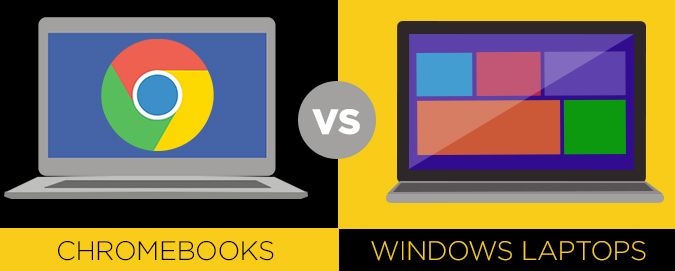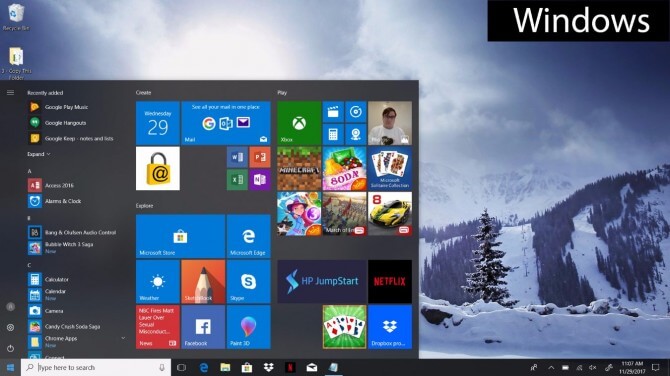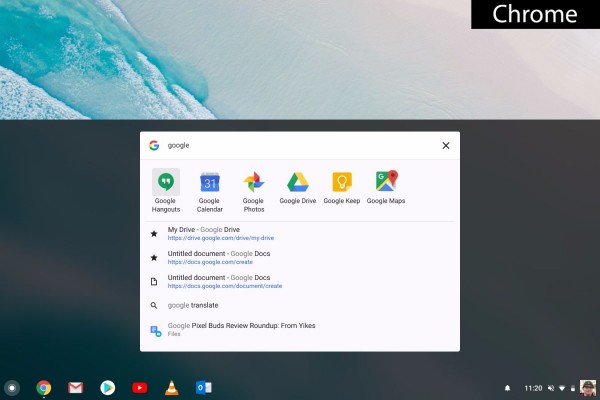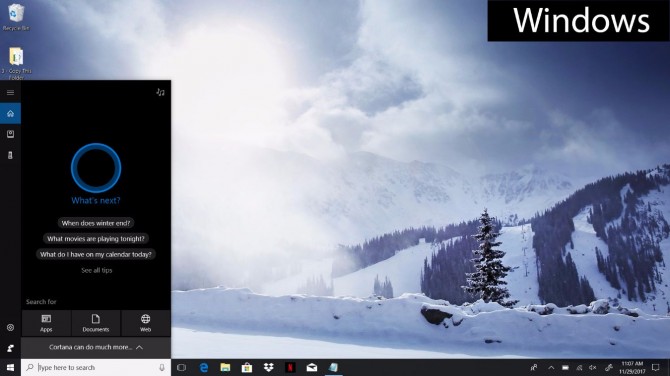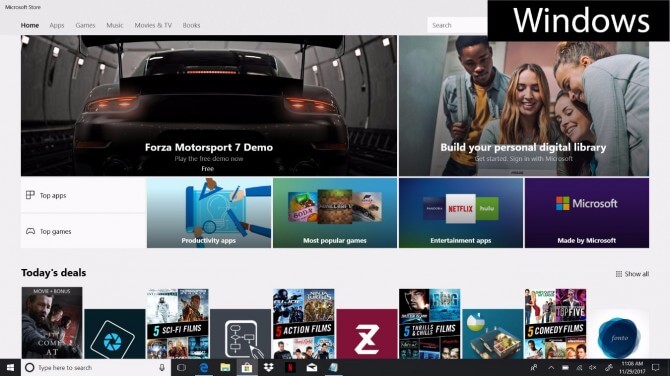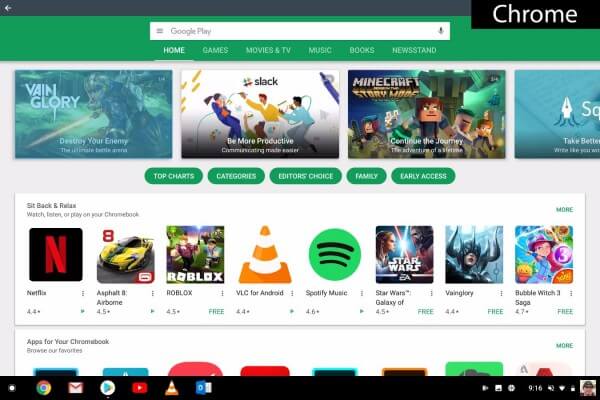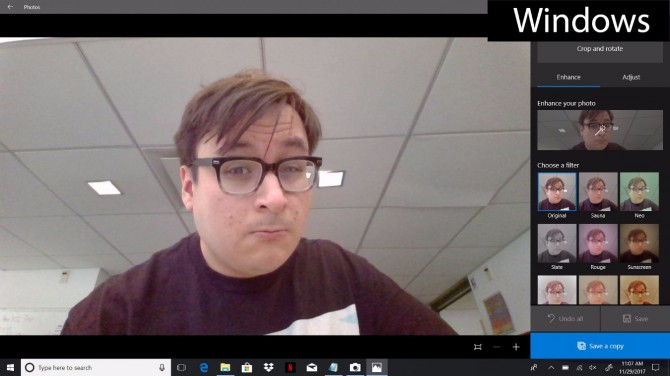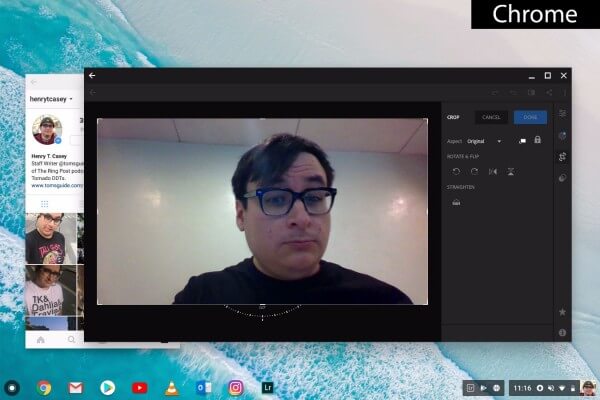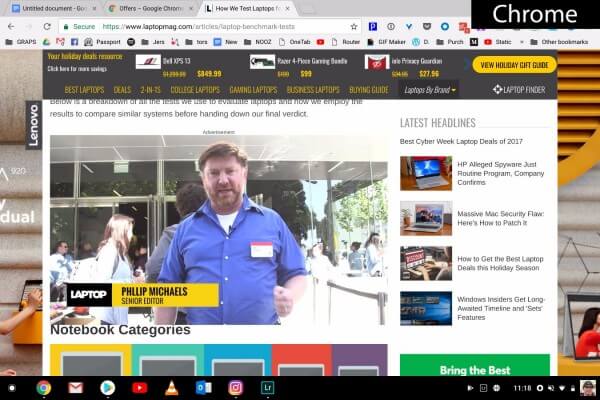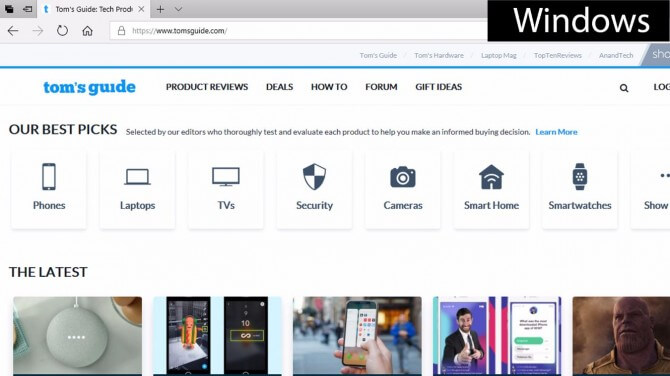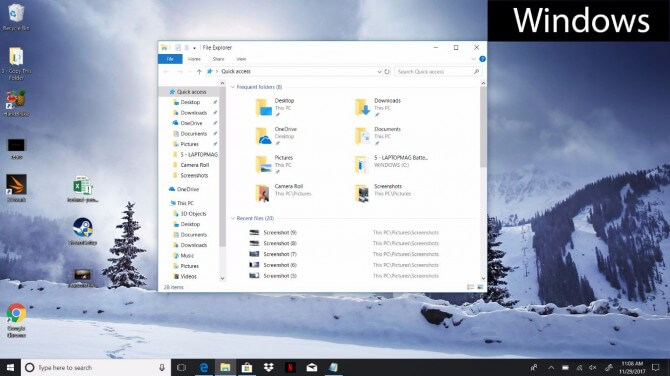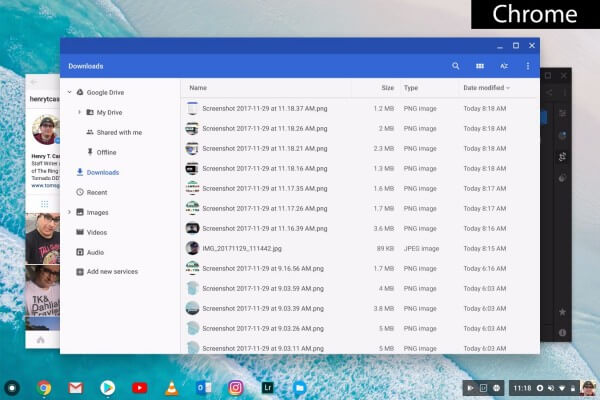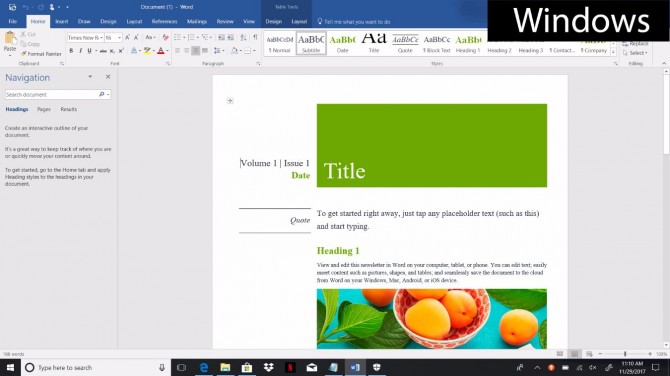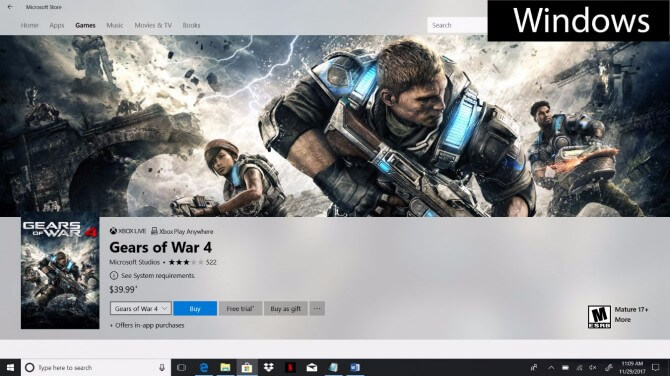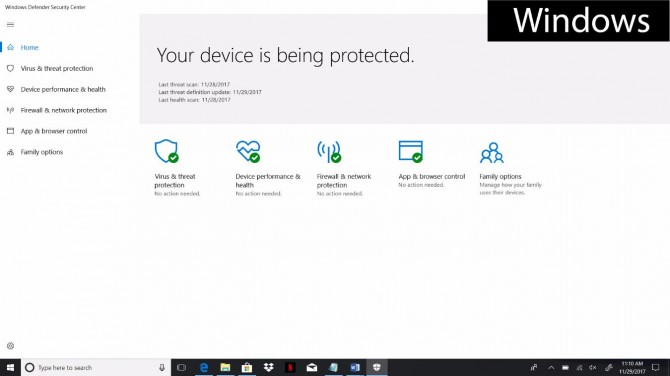สำหรับในบ้านเรานั้นคำถามนี้คงจะมีคำตอบที่ง่ายมากเลยครับเพราะว่า Chromebook นั้นยังไม่มีการเข้ามาทำตลาดในบ้านเราอย่างเป็นทางการ (จริงๆ แล้วก็เคยมี True นะครับที่นำเอาเข้ามาจำหน่ายแต่ทว่าก็เงียบหายไปอย่างรวดเร็วแบบไม่มีกระแสให้ได้ตื่นเต้นกันเลย) แต่กับในประเทศโซนยุโรปและสหรัฐอเมริกานั้น Chromebook ถือได้ว่ากระแสค่อนข้างที่จะแรงเป็นอย่างมากด้วยราคาที่ถูกกว่าโน๊ตบุ๊คระบบปฎิบัติการ Windows แถมการใช้งานนั้นก็ครบถ้วนสมบูรณ์อีก งานนี้เรียกได้ว่าผู้ใช้ได้เลือกกันปวดหัวเลยล่ะครับ
อย่างไรก็ตามแต่ครับ ถึงแม้ว่าในปัจจุบันนี้ Chromebook จะยังไม่ได้รับความนิยมในบ้านเรามากเท่าไรนัก แต่เชื่อได้ว่าอีกไม่นานมากเท่าไรนักถ้า Google เอาจริงกับตลาดในบ้านเรา Chromebook น่าจะเข้ามาบุกตลาดบ้านเราอย่างแน่นอน ดังนั้นแล้วในวันนี้เราจึงอยากมานำเสนอความแตกต่างของ Chromebook กับโน๊ตบุ๊คระบบปฎิบัติการ Windows ให้ทุกท่านได้ทราบกันครับว่าความแตกต่างของทั้ง 2 ระบบนั้นจะมีอะไรบ้าง ว่าแล้วก็เริ่มกันเลยดีกว่าครับ
Interface
เริ่มกันที่จุดแรกที่ต้องได้พบกันอย่างแน่นอนกับอินเตอร์เฟสของทั้ง 2 ระบบที่หากจะว่าไปแล้วนั้น Windows ค่อนข้างที่จะได้เปรียบกว่าเพราะรูปแบบการใช้งานนั้นถึงแม้ว่ายุคสมัยจะเปลี่ยนไปมากอย่างไร ทว่าอินเตอร์เฟสของ Windows นั้นก็ค่อนข้างที่จะคล้ายๆ เดิมคือจะมาพร้อมกับปุ่ม Start ที่เป็นเสมือนกับศูนย์รวมซอฟต์แวร์ทุกอย่างที่เราลงไว้ โดยบน Windows 10 นั้นจะมีเนื้อที่บนปุ่ม Start ที่มากกว่าเดิมสำหรับโชว์แอปพลิเคชั้นทั้งที่โหลดมาจาก Store และซอฟต์แวร์ที่เราลงไว้ในเครื่อง เรียกว่าการเรียกใช้งานซอฟต์แวร์ต่างๆ นั้นก็ง่ายกว่าเดิมครับ
นอกไปจากนั้นแล้วบน Taskbar เองนั้นก็สามารถที่จะใช้งานได้ง่ายกว่าเดิมด้วยฟีเจอร์ pin to taskbar ที่ช่วยให้เราสามารถที่จะล๊อคโปรแกรมที่เราใช้งานบ่อยๆ ไว้ให้เข้าถึงได้ง่ายยิ่งขึ้น อีกทั้งยังเป็นศูนย์รวมของแหล่งเครื่องมือต่างๆ อย่าง Cortana, Search ฯลฯ ซึ่งทำให้การใช้งานนั้นสะดวกสบายมากขึ้นกว่าเดิม ตามมาด้วย Action Center และ notifications แบบใหม่ที่เรียกได้ว่าคุณจะไม่พลาดทุกความเคลื่อนไว้ของการใช้งานครับ
มาดูกันที่ฝั่ง Chrome OS กันบ้างครับซึ่งจะว่าไปแล้วนั้นก็ไม่ค่อยจะแตกต่างไปจาก Windows สักเท่าไรนักโดยจะมีปุ่มที่คล้ายกับปุ่ม Strat อยู่ทางด้านซ้ายล่างของตัวเครื่องซึ่งเมื่อเราทำการกดไปนั้นก็จะได้พบกับหน้าต่างที่แสดงถึงแอปพลิเคชันของ Google ต่างๆ ที่เราลงไว้อย่างเช่น Calendar, Photos, Drive, Keep ฯลฯ ซึ่งก็เรียกได้ว่าทำให้ผู้ใช้สามารถเข้าถึงแอปพลิเคชันต่างๆ ได้อย่างสะดวกเช่นเดียวกัน จุดที่น่าสนใจคงหนีไม่พ้นฟีเจอร์อย่าง Google search bar ที่ทำให้เราสามารถทำการค้นหาข้อมูลทั้งจากอินเตอร์เน็ตและในตัวเครื่องได้อย่างง่ายดายครับ
สำหรับ Taskbar นั้นบน Chrome OS จะเอาไว้ใช้สำหรับแสดงแอปพลิเคชันที่เราทำการเปิดใช้งานอยู่รวมไปถึงยังเป็นจุดรวมไอคอนทารงลัดที่จะนำเราไปสู่แอปพลิเคชันของ Google อย่าง Doc, Sheet ฯลฯ ได้อย่างง่ายดาย สำหรับทางด้านขวาของ Taskbar นั้นจะเป็นศูนย์รวมของการตั้งค่าหลักๆ อย่างเช่น WiFi เป็นต้น อย่างไรก็ตามแล้วนั้นด้วยความที่ Chrome OS เป็นระบบปฎิบัติการแบบ Web-Base ทำให้การทำงานของแอปพลิเคชันทุกอย่างนั้นจะทำผ่านทางหน้าเบราว์เซอร์ Chrome เป็นหลักครับ
ทั้งนี้ทั้งนั้นแล้วหากจะพูดกันตรงๆ นั้นคงต้องยอมรับกันล่ะครับว่าอินเตอร์เฟสของทั้ง Windows และ Chrome OS ค่อนข้างที่จะมีส่วนคล้ายกันเป็นอย่างมาก โดยทั้ง 2 ระบบปฎิบัติการนั้นน่าจะทำให้ผู้ใช้สามารถคุ้นเคยกับมันได้ง่ายถึงแม้จะไม่เคยใช้มาก่อน แถมหากคุณซื้อเครื่องที่มาพร้อมกับหน้าจอแบบสัมผัสแล้วนั้น ทั้ง 2 ระบบปฎิบัติการก็ยังคงสามารถทำงานได้เป็นอย่างดีกับการสัมผัสงานนี้คงเรียกได้ว่ากินกันไม่ลงล่ะครับ
ผู้ชนะ – เมื่อมีการเปรียบเทียบแล้วก็ต้องมีผู้ชนะครับ โดยสำหรับอินเตอร์เฟสนั้น Chrome OS ชนะ Windows ไปแบบฉิวเชียดเนื่องจากว่าความง่ายของมันนั้นจะช่วยให้ผู้ใช้เข้าใจได้มากกว่าในขณะที่ Windows นั้นด้วยการที่มีฟีเจอร์การปรับแต่งมากจนเกินไปก็เลยอาจจะทำให้ผู้ใช้รายใหม่ๆ มีอาการงงกันได้ในช่วงต้นของการใช้งานครับ
Cortana vs. Google Now
มาถึงจุดเด่นของทั้ง 2 ระบบปฎิบัติการที่ในสมัยนี้นั้นไม่มีก็คงไม่ได้แล้วกับผู้ช่วยดิจิทัลที่ทางฝั่ง Windows นั้นมาพร้อมกับ Cortana ซึ่งจะฝังตัวอยู่ที่ผุ่ม Search บน Taskbar โดยการใช้งานนั้นผู้ใช้สามารถที่จะกดไปที่ปุ่ม Search เพื่อเรียกใช้หรือจะออกคำสั่งด้วย Hey Cortana ก็ได้ทั้ง 2 รูปแบบ ทั้งนี้ Cortana นั้นจะใช้เอนจิ้นในการค้นหาจาก Bing ของทาง Microsoft เอง โดยนอกเหนือจะค้นหาจากอินเทอร์เน็ตได้แล้ว Cortana ยังสามารถที่จะค้นหาไฟล์ต่างๆ ที่อยู่ในเครื่องของเราได้อีกด้วยครับ
ส่วนทางด้าน Chrome OS นั้นจะมาพร้อมกับผู้ช่วยดิจิทัลอย่าง Google Now โดยนอกจากผู้ใช้จะสามารถเลือกคลิ๊กเพื่อเรียกใช้งานได้แล้วนั้น ผู้ใช้ยังสามารถที่จะสั่งการด้วยเสียงด้วยคำว่า OK Google ได้อีกด้วยครับ แน่นอนครับว่า Google Now นั้นจะค้นหาข้อมูลจากเอ้นจิ้นการค้นหาของทาง Google เองซึ่งถือว่าเป็นจุดเด่นและเป็นข้อดีเพราะผู้ใช้หลายๆ ท่านน่าจะคุ้นเคยกับการใช้งานเป็นอย่างดี แต่เมื่อถ้าเทีบกับความสามารถในการค้นหาและการเป็นผู้ช่วยดิจิทัลอย่างแท้จริงแล้วนั้นดูเหมือน Cortana จะกินขาดมากกว่าเนื่องจากสามารถหาข้อมูลได้ทั้งจากอินเทอร์เน็ตและในเครื่องในขณะที่ Google Now นั้นจะหาข้อมูลได้เฉพาะจากอินเทอร์เน็ตเท่านั้นครับ
ผู้ชนะ – ในการใช้งานแล้วคงต้องยอมให้ Cortana ชนะไปล่ะครับ โดยอีกเหตุผลหนึ่งนั้นก็คือ Chromebooks บางรุ่นก็ไม่สามารถใช้ฟีเจอร์ Google Now ได้ครับ
Apps and Software
มาถึงจุดที่ 3 ที่ควรจะให้ความสนใจเป็นอย่างยิ่งครับกับแอปพลิเคชันและซอฟต์แวร์ที่สามารถใช้งานได้ โดยเราจะเริ่มจาก Windows ซึ่งหากจะพูดไปแล้วก็ได้เปรียบ Chrome OS เป็นอย่างมากเนื่องจากว่าในฝั่ง Software นั้นมีให้เลือกใช้มากกว่าเนื่องจากว่ามีการพัฒนาออกมานานกว่าแถมใน Windows 10 นั้นคุณสามารถที่จะใช้งานได้ทั้งซอฟต์แวร์และแอปพลิเคชั้นที่โหลดจาก Store ซึ่งในปัจจุบันนี้นั้นทาง Microsoft ได้บอกเอาไว้ว่าบน Store มีแอปพลิเคชันมากกว่า 669,000 ให้คุณเลือกใช้งานได้ เมื่อรวมกันเข้าไปกับซอฟต์แวร์อีกงานนี้เรียกได้ว่าใช้กันยันลูกหลานเลยทีเดียวครับ
กลับมาที่ Chrome OS กันบ้างซึ่งต้องบอกเลยครับว่าด้วยความที่ Chrome OS เกิดมาได้ไม่นานมากนักทำให้ในส่วนของซอฟต์แวร์น้อยกว่า Windows เป็นอย่างมาก เอาเข้าจริงๆ แล้วนั้นต้องบอกว่าไม่มีเลยดีกว่าครับเพราะ Chrome OS เกิดมาเพื่อใช้งานในรูปแบบ Web-Base ดังนั้นแล้วคุณคงจะไม่ได้เห็นซอฟต์แวร์บน Chrome OS แบบที่เราเห็นบน Windows ครับ
อย่างไรก็ตามครับใช้ว่า Chrome OS จะไม่มีอะไรให้ใช้เลยนะครับเพราะด้วยความที่ตั้งแต่ในปี 2017 เป็นต้นมานั้น Chrome OS ได้มีการอัพเกรดให้สามารถใช้งานแอปพลิเคชันที่อยู่ใน Play Store ของ Android ได้ดังนั้นแล้ว Chrome OS จึงมีแอปพลิเคชันสำหรับให้คุณโหลดมาใช้กันกว่า 2,800,000 แอปพลิเคชันซึ่งเรียกว่าสามารถโหลดมาใช้งานกันได้จนเบื่อไปข้างเลยล่ะครับ
อีกข้อดีอย่างหนึ่งของแอปพลิเคชั้นที่คุณโหลดจาก Play Store มานั้นก็คือมันสามารถใช้งานได้ถึงแม้ว่าคุณจะไม่ได้เชื่อมต่อกับอินเทอร์เน็ตเอาไว้ครับ(แต่ Windows ก็ทำได้เช่นเดียวกันครับ)
ผู้ชนะ – งานนี้คงต้องยกให้ทาง Windows ไปล่ะครับ
Photo and Video Editing
สำหร้บผู้ใช้งานที่ต้องการแก้ไขตัดต่อภาพและวีดีโอนั้นคงไม่สามารถปฎิเสธได้เลยครับว่าแอปพลิเคชันและซอฟต์แวร์ที่จะเข้ามารองรับจำเป็นที่จะต้องมีฟีเจอร์หลากหลายเพื่อให้คุณสามารถทำงานได้อย่างมีประสิทธิภาพ สำหรับ Windows นั้นนอกจาก Microsoft จะให้ซอฟต์แวร์มาพร้อมกับตัวระบบปฎิบัติการแล้วนั้น คุณยังจะมีซอฟต์แวร์ที่คุ้นเคยอย่าง Photoshop ซึ่งมาพร้อมกับฟีเจอร์หลากหลายให้คุณได้เติมแต่งจินตนาการได้ดีกว่า
แต่กับ Chrome OS นั้นถึงแม่ว่าจะมีแอปพลิเคชันอย่าง Photoshop มาให้ด้วยเช่นเดียวกัน ทว่าในการใช้งานจริงนั้นก็คงจะต้องยอมรับครับว่ามันไม่สามารถที่จะใช้งานได้เต็มเม็ดเต็มหน่วยอย่างที่ผู้ใช้งานหวังไว้ อีกทั้งหลายๆ ฟีเจอร์นั้นก็ไม่มีอยู่บน Photoshop เวอร์ชัน Android ด้วย ยิ่งถามถึงแอปพลิเคชันสำหรับการตัดต่อวีดีโอแล้วนั้นยิ่งไปกันใหญ่เลยครับ
ผู้ชนะ – ต้องยอมรับจริงๆ ครับว่างานนี้ Windows เอาชนะไปได้แบบสบายๆ ครับ
Web Browsing
การท่องอินเตอร์เน็ตนั้นเป็นสิ่งที่ขาดเสียมิได้แล้วในปัจจุบันนี้ครับซึ่งทั้ง 2 ระบบปฎิบัติการนั้นต่างก็มาพร้อมกับเบราว์เซอร์ประจำระบบกันอยู่แล้วโดยทางฝั่ง Chrome OS นั้นจะมาพร้อมกับ Chrome ที่เราๆ ท่านๆ รู้จักกันดี ส่วน Windows จะมาพร้อมกับ Edge ทั้งนี้ Chrome ในปัจจุบันนั้นจะไม่สามารถแสดงผล Flash ได้รวมไปถึง plugins ต่างๆ อย่างเช่น Java นั้นก็ไม่สามารถที่จะรันได้(แบบปกติ) ดังนั้นแล้วการเข้าเว็บไซต์ต่างๆ นั้นก็อาจจะมีปัญหาเกิดขึ้นได้ครับ
ในขณะที่ Edge ของทาง Windows นั้นดูจะรองรับในส่วนของฟีเจอร์ต่างๆ ที่ Chrome ไม่มีมากกว่า ทว่าก็คงปฎิเสธไม่ได้ครับว่า Chrome กลายมาเป็นเว็บเบราว์เซอร์ที่เกือบจะทุกเครื่องใช้งานกันไปแล้ว
แต่ครับแต่ ถึงแม้ว่า Windows อาจจะมาพร้อมกับ Edge ที่ไม่ค่อยมีคนใช้งานมากเท่าไรนัก ทว่า Windows นั้นก็ให้คุณสามารถที่จะลงเบราว์เซอร์ตัวอื่นๆ เพื่อใช้งานได้ด้วยไม่ว่าจะเป็น Firefox หรือ Opera เป็นต้น และที่สำคัญไปกว่านั้นผู้ใช้งาน Windows เองก็ยังสามารถที่จะลง Chrome ได้ด้วยอีกต่างหากครับ
ผู้ชนะ – ถึงแม้ว่า Edge จะยังไม่เป็นที่นิยมมากนักและยังคงอยู่ในช่วงแรกของการพัฒนา ทว่าด้วยความที่ Windows สามารถที่จะลงเบราว์เซอร์ตัวอื่นได้มากกว่าดังนั้นแล้ว Windows จึงชนะไปแบบสบายๆ เลยครับ
File Management
ระบบการจัดการไฟล์นั้นถือว่าเป็นส่วนสำคัญหลักที่ผู้ใช้ทุกท่านต่างก็ต้องเจอกันอยู่ทุกวันครับ โดยจะเห็นได้จากว่าในส่วนของ Windows นั้นจะยังคงมาพร้อมกับระบบจัดการไฟล์ในรูปแบบเดิมซึ่งนั่นทำให้ผู้ใช้ส่วนใหญ่ต่างก็คุ้นเคยกันอยู่แล้ว แถมใน Windows 10 นั้นยังได้มีการเพื่อมฟีเจอร์ต่างๆ เข้ามาอีกมากมายอย่างเช่นคุณสามารถที่จะจัดการไฟล์ที่อยู่ใน OneDrive ได้แบบสบายๆ เหมือนกับที่คุณจัดการไฟล์ในเครื่องคอมพิวเตอร์ของคุณเองครับ
กลับกันแล้วนั้นดูเหมือนว่าการจัดการไฟล์ใน Chrome OS นั้นดูจะด้อยกว่าอย่างค่อนข้างชัดเจนแถมปัญหาใหญ่ที่คุณๆ ต้องเจออย่างแน่นอนสำหรับ Chromebooks ก็คือแหล่งเก็บข้อมูลบนตัวเครื่องที่ให้มาน้อยมากๆ โดยถึงแม้ว่าคุณจะสามารถใช้งานแหล่งเก็บข้อมูลใน Google Drive ได้อีกแต่มันก็มีความจุเพียงแค่ 15 GB เท่านั้น นอกไปจากนั้นแล้วการจะจัดการกับไฟล์ใน Drive คุณเองก็จำเป็นจะต้องเชื่อมต่อกับอินเทอร์เน็ตอยู่ตลอดเวลาอีกด้วยครับ
ผู้ชนะ – Windows สามารถที่จะเอาชนะไปได้อย่างไม่ยากเย็นเลยครับ
Productivity
มาถึงเรื่องของการทำงานกันบ้างครับ โดยสำหรับ Windows นั้นด้วยความที่มีซอฟต์แวร์ต่างๆ รองรับมากมายทำให้การทำงานของคุณสามารถที่จะจัดการได้โดยง่ายไม่ว่าจะเป็นชุดซอฟต์แวร์ Microsoft Office ที่คุณคุ้นเคย หรือจะเป็น Autocad สำหรับผู้ใช้งานเฉพาะด้าน นอกไปจากนั้นคุณยังมีตัวเลือกการทำงานที่หลากหลายอย่าง OpenOffice ฯลฯ ซึ่งน่าจะครอบคลุมกับความต้องการในการใช้งานในแต่ละรูปแบบครับ
สำหรับ Chrome OS นั้นถึงแม้ว่าคุณจะสามารถโหลดแอปพลิเคชันอย่าง Word, Excel หรือ PowerPoint มาใช้งานได้ทว่าฟีเจอร์ในการใช้งานนั้นก็ไม่ได้จัดเต็มเหมือนในเวอร์ชัน Windows และถึงแม้ว่าจะมีแอปพลิเคชันจากผู้พัฒนารายอื่นๆ อย่าง Zoho และ Polaris ทว่าคุณก็มีความจำเป้นที่จะต้องเชื่อมต่ออินเทอร์เน็ตเพื่อที่จะใช้งานแอปพลิเคชันเหล่านั้นอยู่ตลอดเวลาซึ่งถือว่าเป็นข้อเสียที่ใหญ่มากๆ ของ Chrome OS ล่ะครับ
ผู้ชนะ – Windows ยังคงสามารถเก็บแต้มไปได้แบบสบายๆ ครับ
Gaming
เรื่องต่อมานั้นจะไม่พูดถึงก็ไม่ได้เลยครับเพราะการเล่นเกมนั้นถือได้ว่าเป็นการระบายความเครียดที่ดีอย่างหนึ่งไปเรียบร้อยแล้ว ซึ่งแน่นอนครับว่า Windows นั้นรองรับการเล่นเกมแบบเต็มรูปแบบ(แต่เครื่องของคุณเองนั้นก็ต้องแรงพอ) ในส่วนของ Chrome OS นั้นถึงแม้ว่าจะไม่รองรับการเล่นเกมเท่าไรนักแต่ก็มีเกมหลายเกมที่คุณสามารถโหลดมาจาก Play Store เพื่อใช้เล่นคลายเครียดได้เช่นเดียวกันครับ
อีกจุดหนึ่งที่สำคัญมากๆ เลยก็คือบน Windows นั้นจะมีเกมในระดับ AAA ให้คุณเลือกเล่นได้มากกว่า อีกทั้งซอต์ฟแวร์อย่าง Steam, Origin ฯลฯ ก็ถือได้ว่าเป็นตัวเลือกช่องทางการซื้อเกมที่ใน Chrome OS นั้นไม่มีครับ
ผู้ชนะ – ยังคงเป็น Windows ครับที่สามารถเอาชนะไปได้แบบสบายๆ
Security
ตามมาติดๆ กับเรื่องความปลอกดภัยในการใช้งานซึ่งบน Windows นั้นทาง Microsoft ก็ได้มีการติดตั้งซอฟต์แวร์ป้องกันความปลอดภัยมาให้คุณๆ ได้ใช้งานกันแล้ว แต่ถ้าคุณไม่พอใจซอฟต์แวร์ของทาง Microsoft คุณเองก็ยังสามารถที่จะใช้ซอฟต์แวร์ป้องกันความปลอดภัยของผู้ผลิตรายอื่นๆ ได้อีกครับ
ในทางกลับกันนั้น Chrome OS ดูจะค่อนข้างไม่ค่อยปลอดภัยเท่าไรเพราะซอฟต์แวร์ป้องกันความปลอดภัยต่างๆ นั้นมีจำนวนน้อยกว่า Windows ทว่าต้องไม่ลืมครับว่า Chrome OS เป็นระบบปฎิบัติการแบบ Web-base ดังนั้นไฟล์ข้อมูลต่างๆ รวมไปถึงแอปพลิเคชันจะถูกรันผ่านทาง Server ของทาง Google ซึ่งค่อนข้างมีความปลอดภัยสูงมากๆ นอกไปจากจากนั้นด้วยความที่ไฟล์ต่างๆ บนตัวเครื่องนั้นจะสามารถใช้งานได้ก็ต่อเมื่อเชื่อมต่ออินเทอร์เน็ตทำให้ทุกครั้งที่เราจะใช้งานไฟล์ต่างๆ ของเราก็จะได้รับการตรวจสอบความปลอดภัยจากทาง Google มาอยู่แล้วครับ
ผู้ชนะ – งานนี้ Chrome OS ขอชนะไปบ้างครับ ถ้าคุณไม่ลืมหรือไปเผลอให้รหัส Google ของคุณไว้กับเครื่องงานนี้ก็สบายใจได้ว่าไฟล์ของคุณ งานของคุณจะได้รับความปลอดภัยในการใช้งานอย่างแน่นอนครับ
Hardware Options
ต่อกันด้วยเรื่องที่ไม่น่าจะพูดถึงเพราะค่อนข้างจะลำเอียงไปหน่อยกับตัวเลือกฮาร์ดแวร์ที่แน่นอนเหลือเกินครับว่าตัวเครื่องที่มาพร้อมกับระบบปฎิบัติการ Windows นั้นมีมากกว่า Chrome OS แบบนับกันไม่หมด แถมสเปคต่างๆ ของตัวเครื่องนั้นคุณก็สามารถที่จะทำการปรับแต่งได้ตามความต้องการ ในขณะที่ Chromebooks นั้นตัวเลือกค่อนข้างที่จะน้อยมากถึงแม้ว่าผู้ผลิตหลายๆ ลายพยายามที่จะป้อน Chromebooks ลงสู่ตลาดทว่ามันก็ไม่มากพอเท่ากับเครื่องโน๊ตบุ๊คระบบปฎิบัติการ Windows อยู่ดีครับ
ผู้ชนะ – Windows ชนะไปแบบใสๆ ครับ
Value
ปิดท้ายด้วยเรื่องของราคาตัวเครื่องที่ถึงแม้ว่า Chromebooks จะเล่นตลาดด้วยการชูจุดเด่นเรื่องราคาต่ำทว่าในปัจจุบันนั้นเราสามารถที่จะหาเครื่องโน๊ตบุ๊คระบบปฎิบัติการ Windows ที่มีราคาต่ำได้ด้วยเช่นเดียวกัน ดังนั้นแล้วเรื่องของราคานั้นก็เลยไม่ได้เป็นจุดเด่นของ Chromebooks อีกต่อไปครับ
ผู้ชนะ – งานนี้เสมอกันครับ
สรุปผล
งานนี้คงไม่ต้องบอกอะไรกันมากมายครับเพราะ Windows นั้นสามารถเอาชนะไปได้แบบสบายๆ อย่างไรก็ตามแต่แล้วนั้นหากจะว่าไปแล้วตัว Chromebooks ที่มาพร้อมกับระบบปฎิบัติการ Chrome OS เองนั้นก็มีจุดขายเป็นของตัวมันเองอยู่แล้ว ด้วยราคาที่ถูกและการใช้งานที่มีเพียงพอกับการใช้งานในระดับเริ่มต้น Chromebooks เองก็เป็นตัวเลือกที่น่าสนใจไม่แพ้ Windows ทั้งนี้คุณๆ จะเลือกใช้งานระบบปฎิบัติการไหนก็คงต้องดูที่การใช้งานหลักของคุณเองครับ
หมายเหตุ – แต่เมืองไทยเรานั้นคงไม่ต้องเลือกมากเพราะ Chromebooks มาแล้วก็หายไปนี่ล่ะครับ
ที่มา : laptopmag